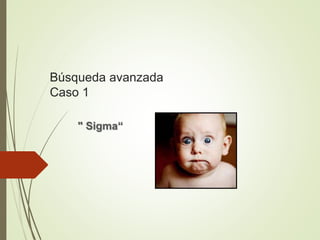
Caso1
- 1. Búsqueda avanzada Caso 1 " Sigma“
- 2. ¿Cómo realizar la búsqueda? 1. Nos vamos a Google «Opciones» 2. Seleccionamos «Búsqueda avanzada». Las Búsquedas Avanzadas facilita encontrar determinada información. Sí sólo ponemos la palabra «Sigma» se presentan cualquier tipo de imágenes del concepto Sigma, (símbolos, letras, marcas,etc.)
- 3. Al comenzar a integrar más calificativos al concepto principal, la búsqueda comienza a ser más delimitada y especifica. Para poder obtener el resultado final, elegimos opción frase exactas y entre comillas ponemos «sigma antigua y conservada», de tal manera que la información se depura hasta llegar a ser muy específica.
- 4. Proceso a) Búsqueda: Sigma 1. Se agrega el concepto de: Sigma menor
- 5. 2.- Se continua agregando otro concepto: sigma menor antigua 3.- Finalmente nos vamos a búsqueda avanzada y ponemos entre comillas: «sigma antigua y conservada»
- 6. Resultado
- 7. Al ingresar el primer termino del caso nos da la imagen de la letra griega y la marca comercial de un producto, sin embargo al ir introduciendo una serie de palabras extra la información es más directa mostrando como resultado una maquina de coser.